
Quase todo usuário pelo menos uma vez durante a interação com os erros encontrados pelo computador, cujo conteúdo indicam a ausência no sistema do arquivo DLL necessário. A biblioteca chamada FPTR10.DLL também é encontrada em tais notificações, mas só acontece desses usuários que trabalham com o software da empresa ATOL ou 1C. Em seguida, queremos demonstrar os métodos disponíveis para resolver esse problema, que deve ser usado pela isenção até que a solução certa seja encontrada.
Método 1: Instalação FPTR10.DLL
O menos gastará o mínimo de esforço se o FPTR10.dll download e substituí-lo por um arquivo danificado ou inseri-lo na pasta raiz do programa, se estiver faltando.Quando o erro ocorre reaparece, verifique o arquivo no sistema usando o método 4 do nosso artigo.
Método 2: Reinstale o software com antivírus desativado
Se você encontrou o problema em questão imediatamente após a instalação do programa de 1C ou ATOL, uma proteção antivírus instalada no PC é suspeita. É bem possível que o aplicativo usado ao instalar o software decide que FPTR10.dll não é uma biblioteca comprovada, pois não é incluída no banco de dados de arquivos confiável ou é usado apenas neste software, como resultado do objeto é colocado em quarentena e excluída. Nem sempre é possível restaurá-lo, além disso, outros objetos DLL são, por vezes, excluídos junto com o arquivo. Portanto, a maneira mais fácil será desinstalando a ferramenta de trabalho, desligue o antivírus por um tempo e inicie a instalação novamente. Leia sobre tudo isso na forma implantada em outros de nossos materiais, clicando nos links abaixo.
Consulte Mais informação:
Remover programas no seu computador
Desinstalando programas em um computador remoto
Desativar antivírus
Manual para instalar programas em um computador
Método 3: Atualizando drivers de dispositivos de marca
Na maioria dos casos, a biblioteca FPTR10.DLL aplica-se aos drivers para os dispositivos conectados. Se você estiver usando a versão antiga do software, recomenda-se ir para a última coisa suportada que os próprios desenvolvedores são aconselhados a fazer. Não podemos dar um conselho inequívoco sobre este assunto, enviando links para sites oficiais para receber atualizações e esclarecer apenas o que você precisa repelir do modelo de equipamento usado e o aplicativo atualmente instalado no computador. Se você tiver uma pergunta adicional sobre este tópico, você sempre pode entrar em contato com o provedor de dispositivos para obter uma consulta gratuita sobre sua compatibilidade com o sistema operacional.

Método 4: Registro Manual FPTR10.DLL
O registro manual da biblioteca em consideração hoje é apenas uma medida de testes falhas do sistema que periodicamente acontecem a bibliotecas de terceiros. É em reinstalar o arquivo através da "linha de comando" usando o utilitário de console. Ou seja, o usuário deve executar independentemente a ação, que em circunstâncias normais é realizada por si só. Parece esta operação da seguinte maneira:
- Abra o "Start" e vá para a "linha de comando". Certifique-se de lançá-lo em nome do administrador, caso contrário, não será possível iniciar o utilitário do sistema de registro devido à falta de direitos.
- Para começar, use o comando regsvr32 / u fptr10.dll ativando-o pressionando a tecla ENTER. Ele cancelará o registro atual da biblioteca se existiu. Isso é necessário para agora criar um novo registro.
- Você pode fazer isso inserindo um comando similar regsvr32 / i fptr10.dll. Depois disso, uma notificação deve aparecer na tela indicando uma operação bem-sucedida.


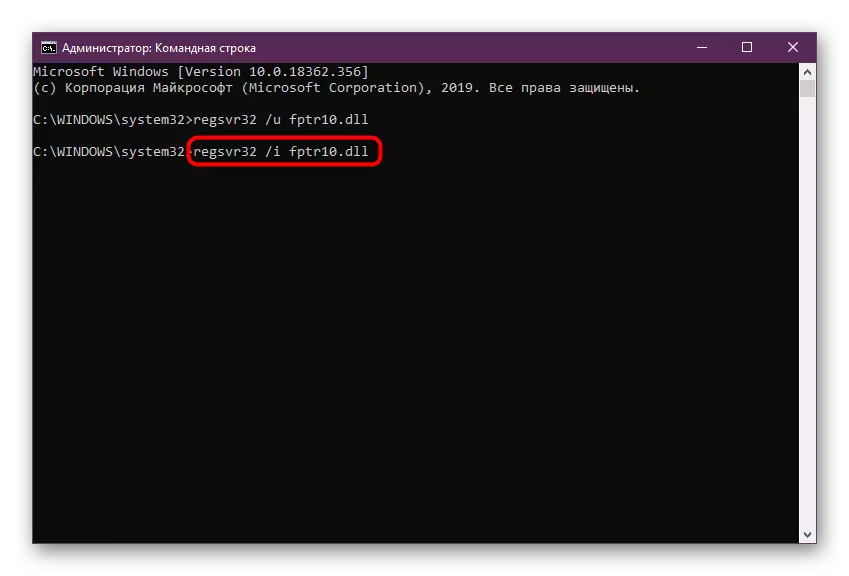
No entanto, se o arquivo estiver realmente ausente no sistema operacional, todas essas instruções não trarão nenhum resultado, e uma janela adicional aparecerá na tela que o componente DLL especificado não foi encontrado. Nesse caso, permanece apenas para aproveitar as duas opções que serão finais no artigo de hoje.
Método 5: Configurando as últimas atualizações do Windows
Raramente acontece que os conflitos com FPTR10.dll estão associados à falta de mais recentes atualizações do Windows. No entanto, alguns usuários que colidiram com um problema semelhante argumentam que o erro desapareceu após a instalação das atualizações do sistema. Nenhum dano ao sistema operacional não o trará, então recomendamos verificar rapidamente e facilmente o seu computador para atualizações. Faça é a maneira mais fácil:
- Abra o "Iniciar" e mova para o "Painel de Controle". Os vencedores do Windows 10 devem clicar no botão na forma de uma engrenagem para ir ao menu "Parâmetros".
- Aqui, selecione a categoria "Atualizar e Segurança" ou "Windows Update Center".
- Clique no botão "Verificar atualizações" para iniciar esta operação.
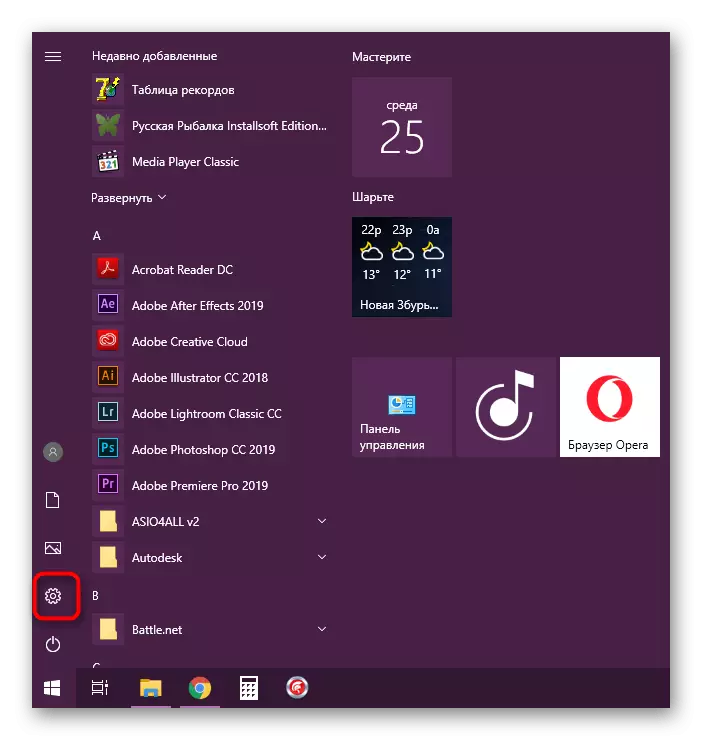


Permanece apenas para esperar pela digitalização. Se alguma atualização for encontrada, eles serão carregados e instalados automaticamente, após o qual você notificará a necessidade de reiniciar OS. Faça isso para concluir a instalação e dar todas as alterações para entrar em vigor. No caso de quaisquer problemas nesta fase, ou quando as perguntas adicionais aparecem, recomendamos entrar em contato com materiais individuais no tema Windows Update usando outras referências.
Consulte Mais informação:
Instalando atualizações do Windows 10
Instalar atualizações para o Windows 10 manualmente
Solucionando problemas de problemas de atualização do Windows
Acima você tem sido familiarizado com cinco opções diferentes de correção de erros com a falta de fph10.dll no Windows. Como você pode ver, nenhum deles pode ser chamado de cem por cento, já que há sempre a probabilidade de que o software resultante tenha sido originalmente distribuído com mau funcionamento ou é simplesmente incompatível com este computador. Se você nunca conseguiu resolver esse problema, entre em contato diretamente com o fornecedor de software para esclarecer os detalhes e obter dicas para resolver a dificuldade.
